iPhoneは「COCOA」を3.0.0にアップデートして機能を停止すれば完了!
まず、iPhone版COCOAについて解説しましょう。iPhone用のCOCOAはすでに最終アップデート版(3.0.0)がApp Storeから配布されている状態です。
したがって、App StoreでCOCOAを3.0.0にアップデートしてから、「機能停止」処理を行えば完全に機能を停止することが可能です。
ただし、設定には「接触通知」が残っているので、過去の接触履歴や接触通知は有効になっていますので、こちらもオフにしておきましょう。
●COCOA(App Store/iPhone)は→こちら
■iPhoneでCOCOAを3.0.0にアップデートする手順
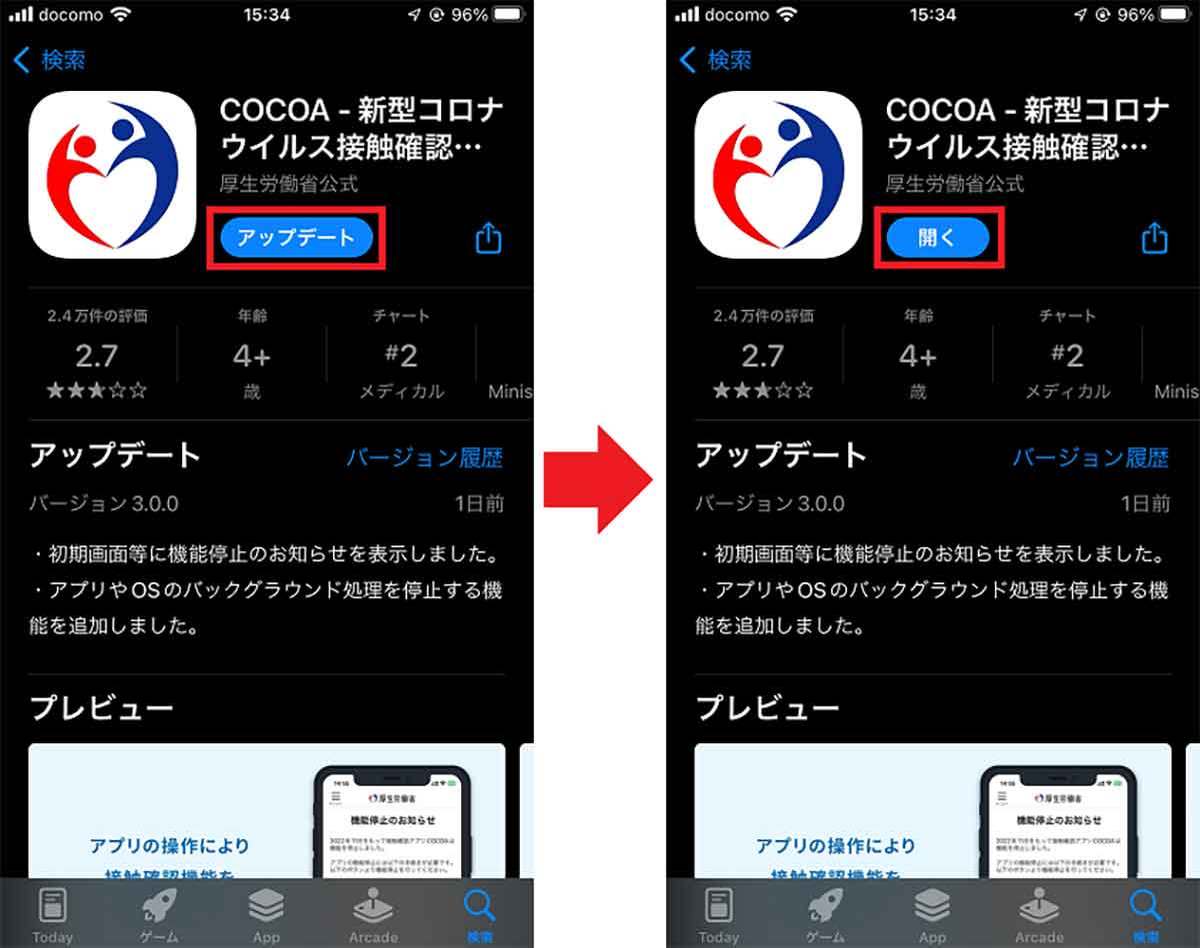
まずはApp Storeを起動してCOCOAを検索。「アップデート」を押す(左写真)。ダウンロードが終わったら「開く」をタップしよう(右写真)(画像=『オトナライフ』より 引用)
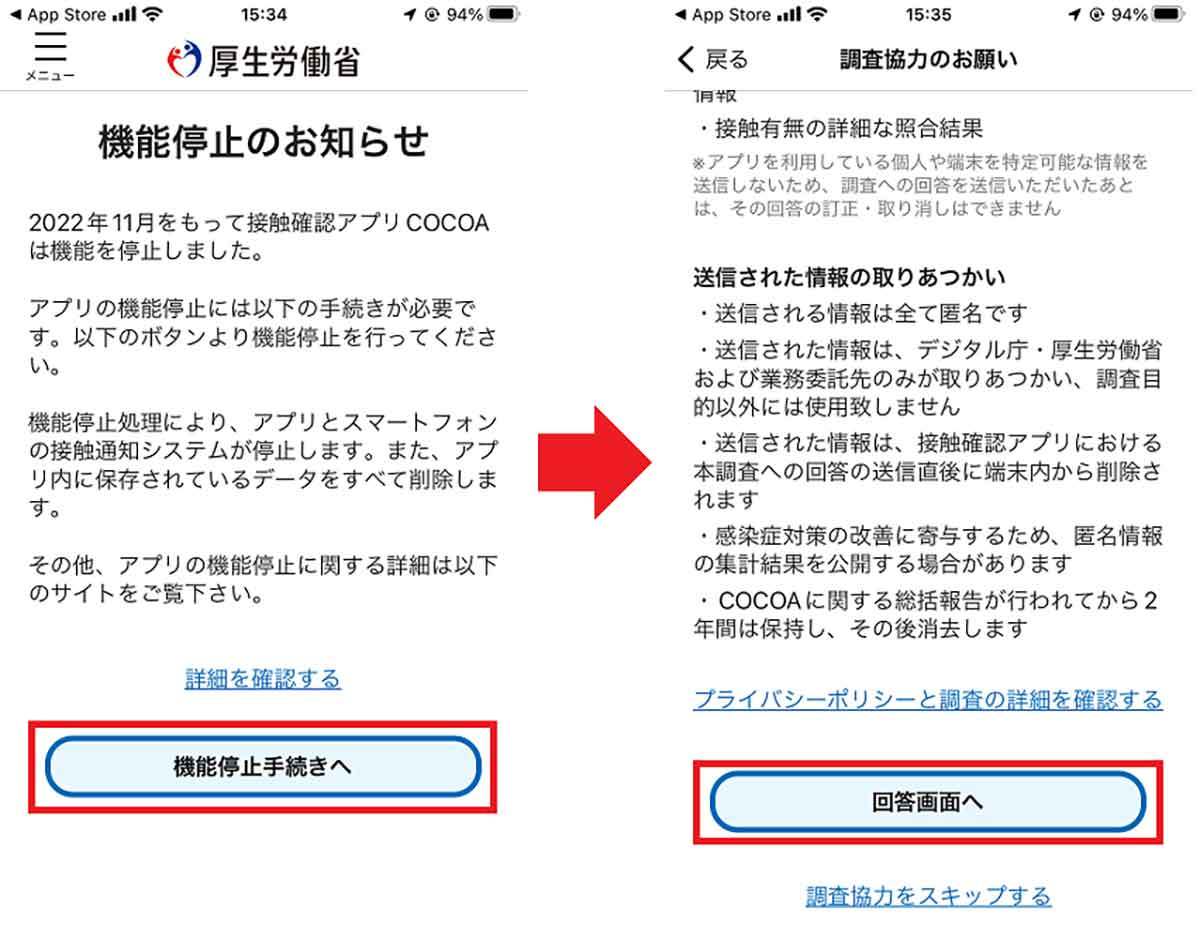
すると「機能停止のお知らせ」が表示されるので、「機能停止手続きへ」を押す(左写真)。次に調査協力のお願い画面が表示されるので、下にスクロールして「回答画面へ」をタップ(右写真)(画像=『オトナライフ』より 引用)
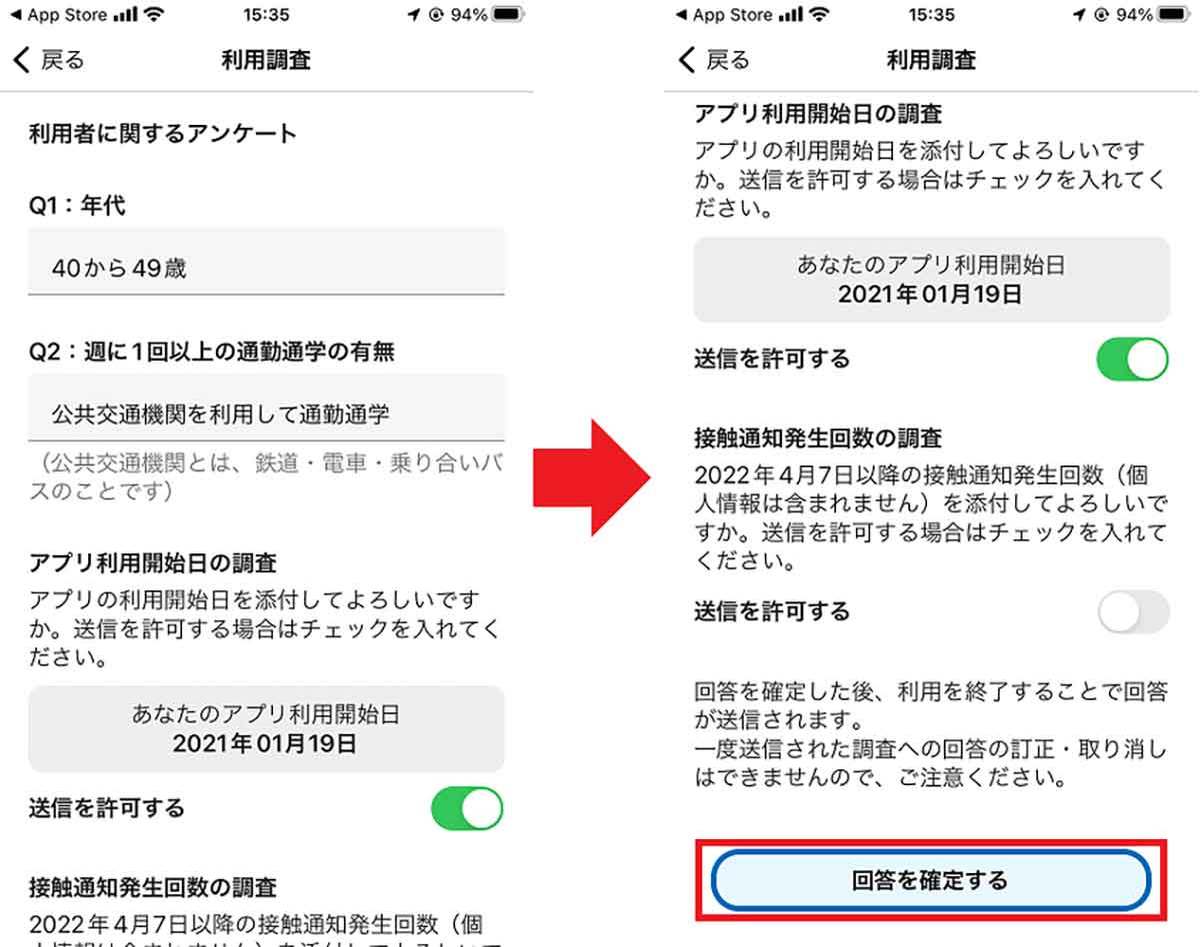
利用に関するアンケートに答えよう(左写真)。アンケートに答えたら画面下の「回答を確定」するをタップする(右写真)(画像=『オトナライフ』より 引用)
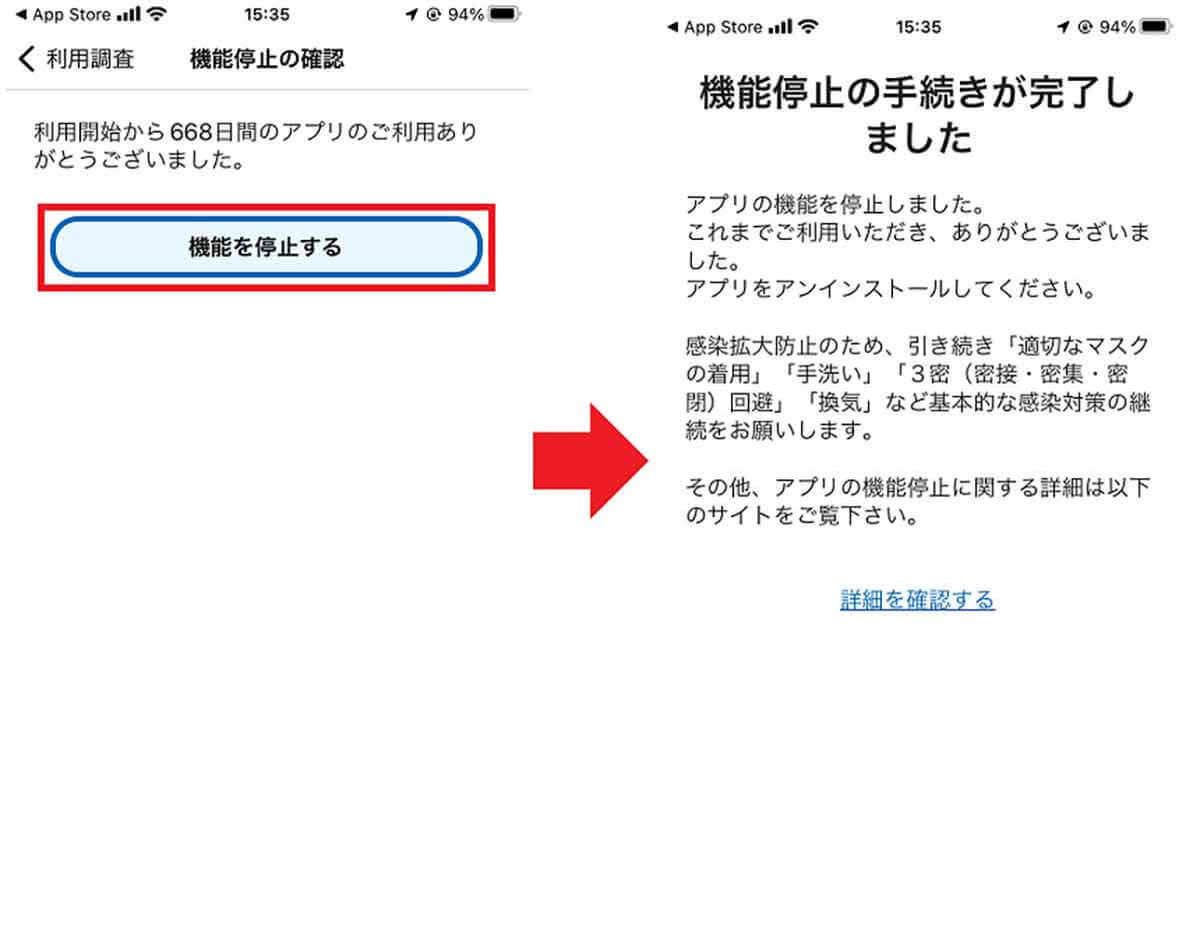
「機能を停止する」を押せば(左写真)、COCOAの機能は完全に停止されて「機能停止の手続きが完了しました」と表示される(右写真)(画像=『オトナライフ』より 引用)
■COCOAの接触通知をオフにする手順
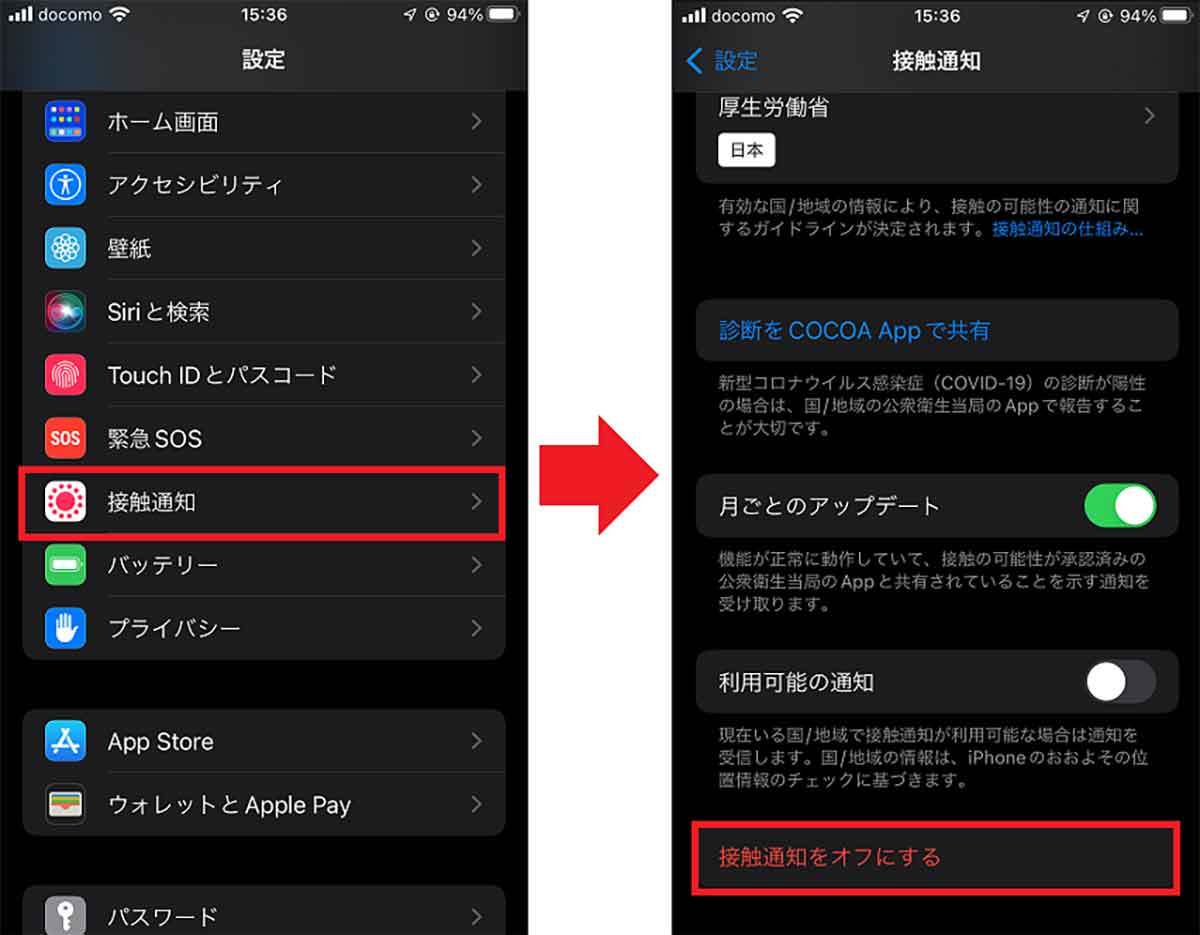
iPhoneの「設定」から「接触通知」を選択する(左写真)。画面下の「接触通知をオフにする」を押す(右写真)(画像=『オトナライフ』より 引用)
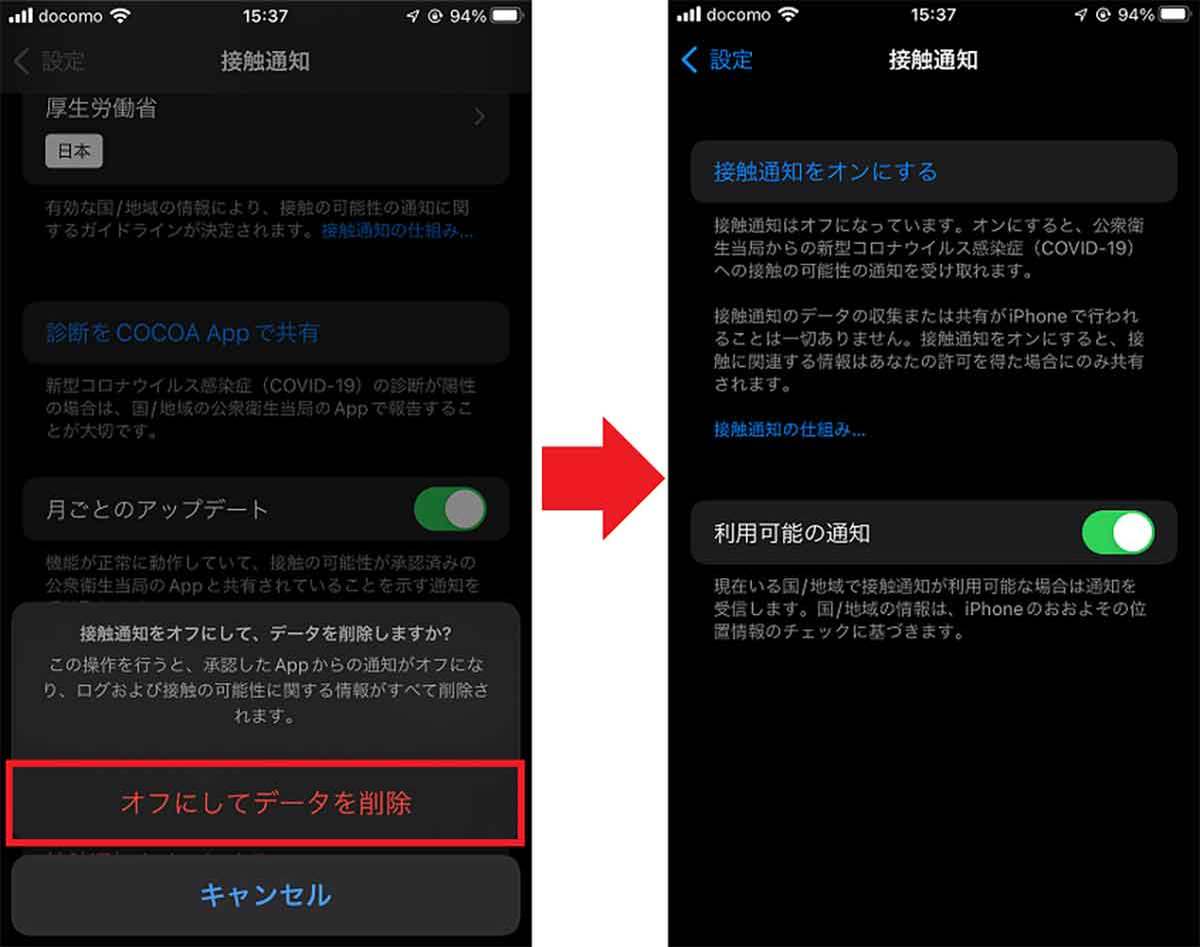
「オフにしてデータを削除」をタップ(左写真)。すると接触通知がこの画面に切り替わるはずだ(右写真)。これでCOCOAを削除しても問題ない状態になった(画像=『オトナライフ』より 引用)
COCOAを3.0.0にアップデートして機能を停止し、接触通知をオフにしたら、COCOAアプリを削除してしまっても問題ない。
ホーム画面のCOCOAアプリ長押しで表示される「Appを削除」を選択して削除してしまおう。
■COCOAアプリを削除する手順
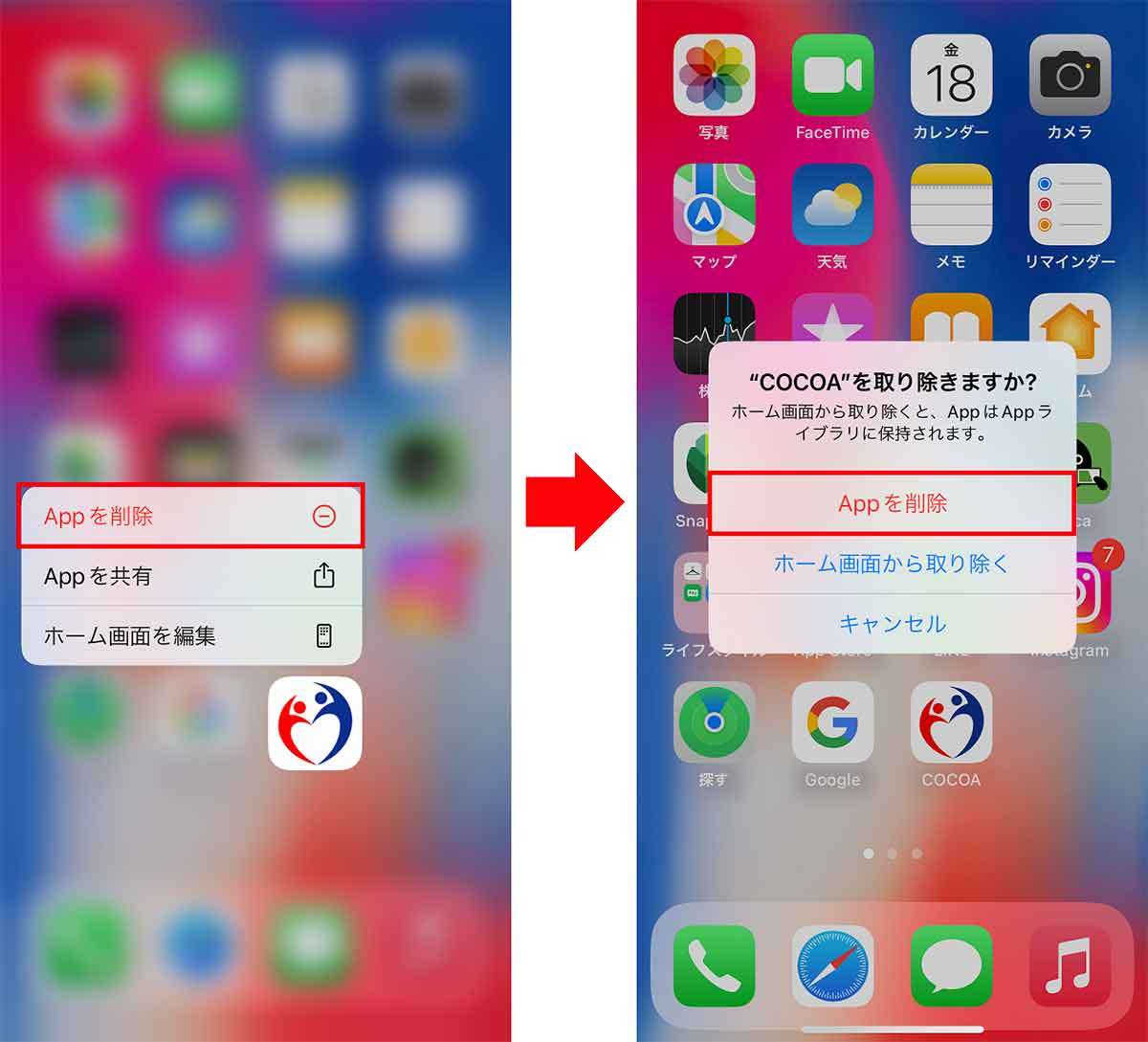
ホーム画面のCOCOAアプリを長押しして「Appを削除」を選択(左写真)。「COCOAを取り除きますか?」と尋ねられるので、再度「Appを削除」を押そう(右写真)(画像=『オトナライフ』より 引用)









































